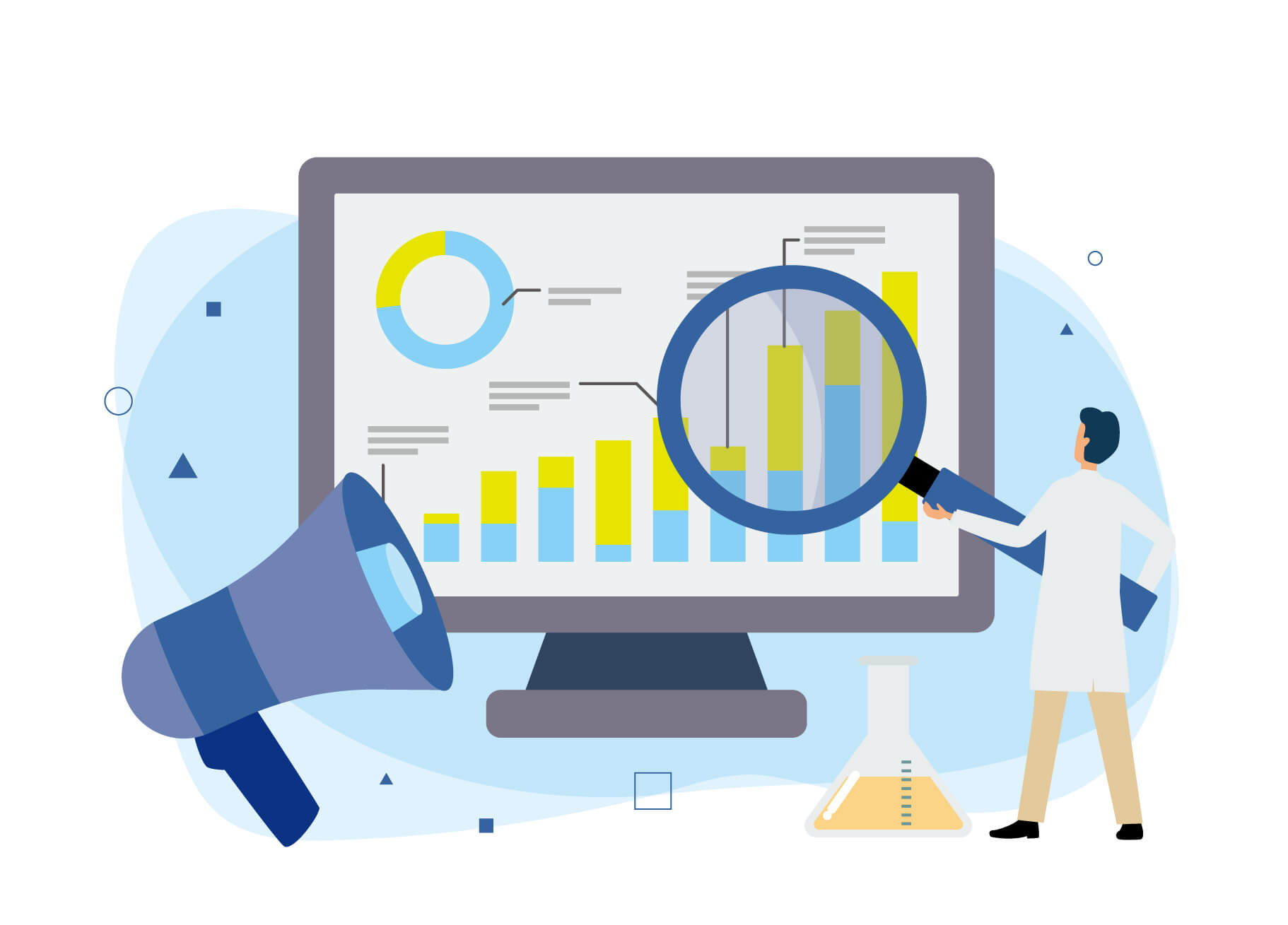仕事でエクセルの入力内容の確認作業をしているときに、途中で違う仕事や電話が入ったりしてどこまでチェックしたかわからなくなることがありませんか?
私はエクセルに入力した内容を月末にチェックするときに作業が中断されてどこまでチェックしたかわからなくなることがよくあって地味にストレスでした。
ダブルクリックするとチェックマークが入るようにしたので、その方法をシェアしたいと思います。
ダブルクリックでチェックマークを入れる方法
VBAはExcelの操作を自動化するマクロ機能で使われているプログラミング言語です。「VisualBasicforApplications」の略になります。プログラミングを習ったこともエクセル関連の検定試験を受けたこともない私でも設定できるくらい簡単なので、ダブルクリックでセルにチェックマークを入れてチェック作業を慕い方にはおすすめです。
エクセル上でVBAを書く画面を開く
下記、どちらかの方法でVBA編集画面を出します。
(1)シートのタブのところで右クリック→「コードの表示」
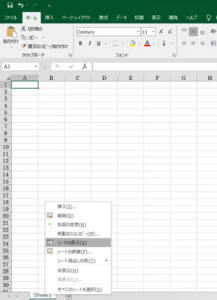
(2)「開発」→Visual Basicをクリック
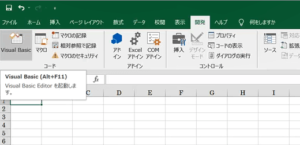
開いたVBAの編集画面に下のコードをコピペすればOKです。
チェックマークを表示させたいセルは2行目のRange(“C18:H18,C34:H34”)を変更して下さい。
VBAのコード
Private Sub Worksheet_BeforeDoubleClick(ByVal Target As Range, Cancel As Boolean)
If Not Intersect(Target, Range(“C18:H18,C34:H34”)) Is Nothing Then
Application.EnableEvents = False
If ActiveCell.Value = ChrW(&H2713) Then
ActiveCell.ClearContents
Else
ActiveCell.Value = ChrW(&H2713)
End If
Cancel = True
End If
Application.EnableEvents = True
End Sub
こうするとダブルクリックだけでチェックマークが入るので便利です。
1セルの操作でチェック欄を見えないようにする
チェックが終わったあとに印刷やPDF化するときにチェック欄が残っているのは体裁が悪いときのおすすめの方法を紹介します。
文字色を白に変える設定
隠したいチェック欄のセルを範囲選択します。
「書式ルール」→「数式を使用して、書式設定するセルを決定」で下記の数式を入力します。
=$L$2<>”.”
書式は文字色を白で設定します。
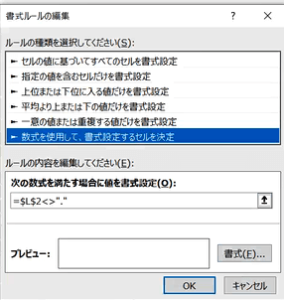
L2のセルに.(半角のドット)を入力すると、指定したセル(チェック欄)の文字が白くなります。
クリックで選択できるようにする
ここまでだと、L2のセルにわざわざ半角ドットを入力しないといけないので、この操作を1クリックでできるようにします。
別のシートに半角ドットを入力して、半角ドットと空白のセルをリスト範囲に設定します。